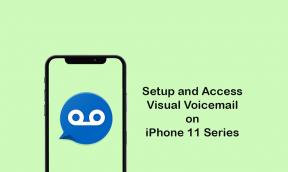كيفية عمل روت لأي جهاز Cubot باستخدام Magisk [لا يلزم وجود TWRP]
تجذير الهاتف الذكي / / August 05, 2021
في هذا الدليل ، سوف نقدم الخطوات اللازمة لعمل روت لأي جهاز Cubot باستخدام Magisk [لا يلزم وجود TWRP]. سنقوم أيضًا بمشاركة الملفات الضرورية للتنزيل. تشتهر شركة Cubot المصنعة للهواتف المحمولة ومقرها Shenzhen بشكل خاص بميزانيتها على مستوى الدخول وهواتف Android الذكية من فئة الأسعار المتوسطة. تقدم Cubot أجهزة ذات قيمة جيدة مقابل المال جنبًا إلى جنب مع المظهر وبعض الميزات المتميزة. تأتي معظم أجهزة Cubot بجماليات رائعة تشعر بمزيد من الأناقة.
تغطي العلامة التجارية أكثر من 200 دولة ومنطقة في جنوب آسيا والشرق الأوسط وأفريقيا وأوروبا وأمريكا اللاتينية وأمريكا الشمالية في الغالب. تعمل معظم الهواتف الذكية Cubot ذات الميزانية المحدودة على نظام التشغيل Android OS وتتميز بمواصفات أجهزة جيدة أيضًا. ومن الجدير بالذكر أن أجهزة Cubot تتميز بشرائح MediaTek / Spreadtrum التي تقدم أداءً جيدًا من حيث نسبة السعر. إذا كنت تستخدم أيًا من أجهزة Cubot ، فهذا الدليل مناسب لك.
لقد ذكرنا وصفًا موجزًا لتأصيل الهاتف الذكي والمزايا أو العيوب. لنلقي نظرة.
![كيفية عمل روت لأي جهاز Cubot باستخدام Magisk [لا يلزم وجود TWRP]](/f/2f205afb141dd38f302dc563f140fa2b.jpg)
جدول المحتويات
- 1 لماذا تأصيل هاتف ذكي؟
- 2 قائمة الأجهزة المدعومة:
-
3 خطوات عمل روت لجهاز Cubot عبر Magisk
- 3.1 متطلبات مبدئية:
- 3.2 روابط التحميل:
- 4 خطوات استخراج Boot.image وتصحيحه عبر Magisk
-
5 خطوات تثبيت صورة التمهيد المصححة
- 5.1 خطوات التحقق من جذر الجهاز بدون نظام:
لماذا تأصيل هاتف ذكي؟
التجذير هو عملية السماح لمستخدمي الهواتف الذكية أو الأجهزة الأخرى التي تعمل على نظام تشغيل Android Mobile بالتحكم الإداري في الطاقة على أنظمة Android الفرعية. يستخدم Android نواة Linux. يوفر لك تعديل أو تخصيص إعدادات وتطبيقات النظام وهو أمر غير ممكن بدون الوصول إلى الجذر. بصفتك مستخدمًا متميزًا ، يمكنك إلغاء قفل بعض الوظائف الإضافية التي تم تعطيلها أيضًا للمستخدم العادي.
يمنح Rooting الإذن بتشغيل بعض التطبيقات المتخصصة ، أو تثبيت التعديلات ، أو يساعد في وميض ROM مخصص أيضًا. يوفر تغييرات في واجهة مستخدم النظام ، والتحكم الكامل في النواة ، والتحكم الكامل في التطبيقات ، والنسخ الاحتياطية ، والاستعادة ، وإزالة bloatware ، إلخ.
ومع ذلك ، هناك بعض العيوب التي تحتاج إلى معرفتها. التحذير الأول هو أن التجذير قد يثبط جهازك بسهولة. الطريقة غير الصحيحة للوميض أو ملف الصورة الخاطئ قد تكون مؤثرة في الغالب قد يتم إلغاء ضمان جهازك بعد إجراء عملية الروت. قد لا تحصل على تحديثات OTA الرسمية في المستقبل على جهازك الجذر. حاول التأكيد مع الشركة المصنعة لجهازك.
قائمة الأجهزة المدعومة:
- كوبوت كينج كونج ميني
- كوبوت P30
- كوبوت R15 برو
- كوبوت X20
- كوبوت X20 برو
- كوبوت R19
- كوبوت J7
- كوبوت J5
- كيوبوت كويست لايت
- كوبوت ماكس 2
- كوبوت R15
- كوبوت X19
- كوبوت A5
- كويست كويست
- كوبوت كينج كونج 3
- كوبوت J3 برو
- كوبوت J3
- كوبوت نوفا
- قوة الكوبوت
- كوبوت P20
- كوبوت R11
- كوبوت X18 بلس
- كوبوت كينغ كونغ
- كوبوت H3
- كوبوت X18
- كوبوت نوت بلس
- كوبوت ماجيك
- كوبوت R9
- كوبوت رينبو 2
- كوبوت شيتا 2
- كوبوت مانيتو
- كوبوت Z100 برو
- كوبوت إيكو
- كوبوت ماكس
- كوبوت X16 اس
- كوبوت قوس قزح
- كوبوت ديناصور
- كوبوت X17 إس
- كوبوت H2
- كوبوت S500
- كوبوت شيتا فون
- كوبوت Z100
- كوبوت S550 برو
- كوبوت S550
- كوبوت نوت إس
- كوبوت S600
- كوبوت P12
- كوبوت X17
- كوبوت X16
- كوبوت P11
- كوبوت H1
- كوبوت X15
- كوبوت X12
- كوبوت X11
- كوبوت X10
- كوبوت S350
- كوبوت X9
- كوبوت S200
- كوبوت زورو 001
- كوبوت S168
- كوبوت P10
- كوبوت GT95
- كوبوت GT88
- كوبوت P7
- كوبوت S108
- كوبوت S308
- كوبوت S222
- كوبوت S208
- كوبوت X6
- كوبوت P6
- كوبوت واحد
- كوبوت سي 11
- كوبوت بوبي
- كوبوت GT90
- كوبوت P5
- كوبوت C6
- كوبوت P9
- كوبوت C7 +
- كوبوت GT72
- كوبوت C9W
- كوبوت C9 +
- كوبوت C10 +
- كوبوت GT99
- كوبوت A6589S
- كوبوت A890
- كوبوت T9
خطوات عمل روت لجهاز Cubot عبر Magisk
الآن ، دعنا ننتقل إلى خطوات التجذير مع المتطلبات المسبقة وروابط التنزيل. هذا الدليل مخصص فقط لأجهزة Android التي تعمل بنظام التشغيل Cubot MediaTek / Spreadtrum.
متطلبات مبدئية:
- حافظ على شحن بطارية جهازك بنسبة تصل إلى 60٪ على الأقل من أجل عملية أكثر سلاسة.
- خذ نسخة احتياطية كاملة من بيانات جهازك قبل القيام بأي شيء.
- سيتطلب جهاز كمبيوتر / كمبيوتر محمول وكابل USB.
روابط التحميل:
- قم بتنزيل وتثبيت أداة ADB و Fastboot لـ شبابيك/ماك.
- ثم قم بتنزيل ملف برامج تشغيل USB Cubot وتثبيته على جهاز الكمبيوتر الخاص بك.
- بعد ذلك ، قم بتنزيل أحدث البرامج الثابتة من Cubot واستخرج صورة التمهيد:
- جهاز Mediatek: كيف استخراج صورة التمهيد باستخدام أداة MTK Droid.
- جهاز Spreadtrum: كيف استخراج صورة التمهيد باستخدام أداة Spreadtrum Flash
- ثم قم بتنزيل وتثبيت ملف أداة SP Flash لـ Mediatek و أداة SPD Flash لـ Spreadtrum Unisoc على جهاز الكمبيوتر الخاص بك. من المهم.
نحن في GetDroidTips لن نكون مسؤولين عن أي نوع من الضرر يحدث لجهازك أثناء أو بعد اتباع هذا الدليل. تفعل ذلك على مسؤوليتك الخاصة.
خطوات استخراج Boot.image وتصحيحه عبر Magisk
- قم بتنزيل Stock ROM واستخرجه على جهاز الكمبيوتر الخاص بك.
- قم بتوصيل جهاز Cubot الخاص بك عبر كبل USB بالكمبيوتر الشخصي وانسخ ملف boot.img فقط من المجلد المستخرج إلى وحدة تخزين جهازك.
- افتح Magisk Manager على جهازك. حدد ملف تثبيت خيار لاختيار الملف.
- الآن ، اضغط على "ملف تصحيح التمهيد" وسيبدأ Magisk في تصحيح صورة التمهيد.
- بعد التصحيح ، انسخ ملف "patched_boot.img" من التخزين الداخلي واستبدله في نفس مجلد ROM المستخرج على جهاز الكمبيوتر الخاص بك.
الآن ، اتبع الخطوة الثانية لفلاش ملف صورة التمهيد المصحح.
خطوات تثبيت صورة التمهيد المصححة
اتبع الرابط المذكور أدناه للحصول على دليل مفصل كامل حول كيفية تثبيت صورة التمهيد المصححة على أي جهاز MediaTek / Spreadtrum.
دليل لتثبيت صورة التمهيد المصححة على جهاز MediaTekدليل لتثبيت صورة التمهيد المصححة على أجهزة Spreadtrum- نفترض أنك قمت بالفعل بتنزيل أداة ADB & Fastboot من الرابط الموضح أعلاه.
- بعد ذلك ، تحتاج إلى استخراج أداة ADB fastboot ، ثم نقل ملف صورة التمهيد المصحح إلى نفس المجلد.
- اضغط مع الاستمرار على مفتاح Shift وانقر بزر الماوس الأيمن على الماوس لفتح نافذة الأوامر.
- ثم اكتب الأمر التالي في موجه الأوامر واضغط على Enter:
تمهيد فلاش fastboot patched_boot.img
- بالنسبة للأجهزة المزودة بنظام تقسيم A / B ، اكتب الأمر التالي وأدخله:
برنامج fastboot flash boot_a patched_boot.img
برنامج fastboot flash boot_b patched_boot.img
- تحتاج إلى استبدال filename.img باسم ملف TWRP Recovery img الذي قمت بتنزيله.
- ستبدأ عملية الوميض. انتظر بضع ثوان لإكمال العملية.
- الآن ، اكتب الأمر التالي واضغط على Enter:
إعادة تشغيل fastboot
خطوات التحقق من جذر الجهاز بدون نظام:
- تحميل تطبيق Magisk Manager ملف APK على جهازك وتثبيته.
- قم بتشغيل التطبيق وانتقل إلى الحالة الوضع. إذا رأيت أن جميع الخيارات محددة باللون الأخضر ، فهذا يعني أنك نجحت في إجراء عملية الروت. هذا يعني أيضًا أنك تجاوزت شبكة الأمان كذلك.
- استمتع!
نأمل أن تكون قد نجحت في تمكين الوصول إلى الجذر على جهازك عبر Magisk. إذا كنت تواجه أي مشكلة أو كانت لديك أي استفسارات ، فيمكنك طرحها في التعليقات أدناه.
يحب Subodh كتابة المحتوى سواء كان متعلقًا بالتكنولوجيا أو غير ذلك. بعد الكتابة على مدونة التكنولوجيا لمدة عام ، أصبح شغوفًا بها. يحب اللعب والاستماع إلى الموسيقى. بصرف النظر عن التدوين ، فهو يسبب الإدمان على أجهزة كمبيوتر الألعاب وتسريبات الهواتف الذكية.
![كيفية عمل روت لأي جهاز Cubot باستخدام Magisk [لا يلزم وجود TWRP]](/uploads/acceptor/source/93/a9de3cd6-c029-40db-ae9a-5af22db16c6e_200x200__1_.png)
![كيفية تثبيت Stock ROM على Tecno Camon C7 [ملف البرنامج الثابت / Unbrick]](/f/7d756c3fd8b32ea94907c853953faeae.jpg?width=288&height=384)